Server Admin (管理) インターフェース の [ Pages ] (ページ) ページで、新しいページを作成してプライベート Server に追加します。ページは HTML を想定した作りになっており、テキストの書式を設定したり、ハイパーリンク、画像、表などの一般的な要素を含むエディターツールバーが含まれています。
このページは、[ Published ] (公開済み) と [ ドラフト ] の 2 つのタブに分かれています。[ドラフト] タブでは、まだ公開されていない下書きのページを確認することができます。[Published] (公開済み) では、公開されているすべてのページを確認することができます。
ページを管理するには、 Admin ( 管理) ツールバーの Pages (ページ) を選択します。
リンク を使用すると、Server のヘッダーにページリンクを追加して、Server ユーザーに役立つコンテンツを提供できます。次の画像の例をご参照ください。リンクメニューのリンクのいくつかは、Server ページです。
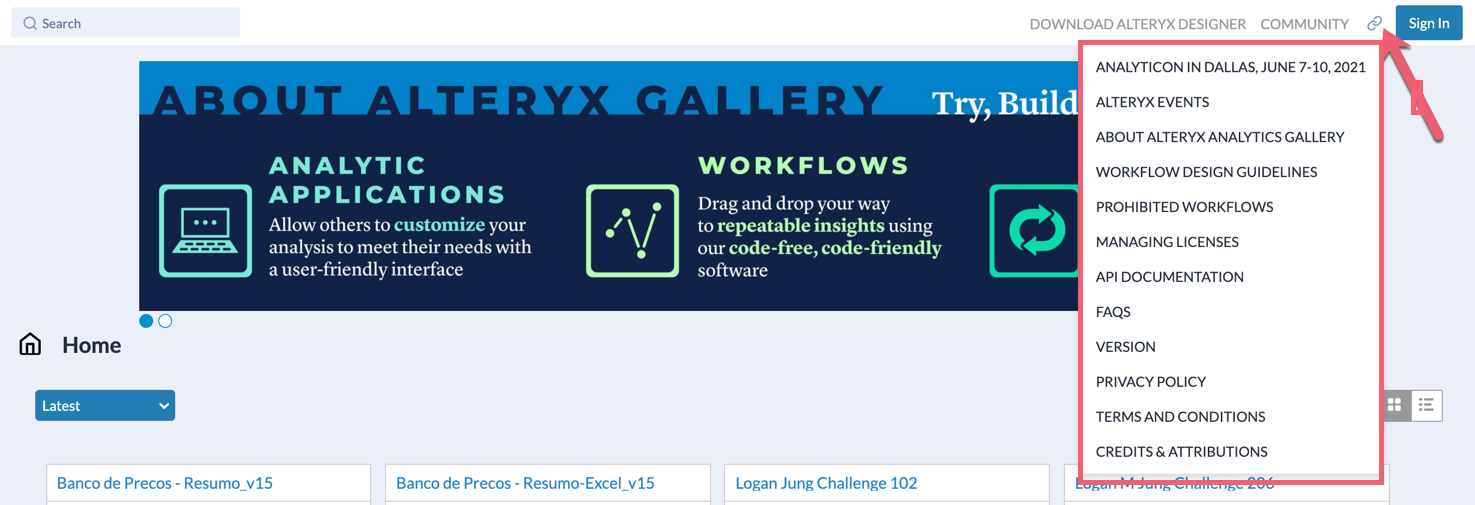
[ Pages ] (ページ) ページで、[ + 新規 ] を選択します。[ Published ] (公開済み) または [ ドラフト ] の両方のタブから新しいページを作成できます。
Title (タイトル) フィールドにページのタイトルを入力します。
[ リンク ] には、ページタイトルに基づいて自動的に割り当てられたページ URL が表示されます。ダブルクリックして編集します。
[ ステータス ] を選択すると、[ ドラフト ] または [ Published ] (公開済み) から選択できます。[ドラフト] を選択すると、保存後 [ドラフト] タブにそのページが表示されます。[Published] (公開済み) を選択すると、ページが直接公開され、[Published] (公開済み) タブに表示されます。
(オプション) [ Body ] (本文) に文章を入力し、エディターツールバーを使用して、ハイパーリンク、イメージ、テーブルなどの他の共通エレメントを追加します。
作成 を選択します。
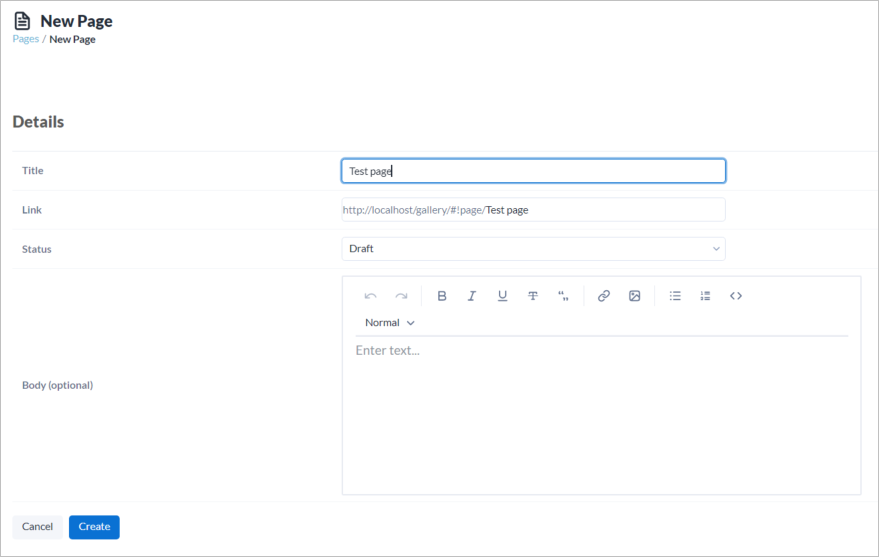
[Author] (作成者) と [Title] (タイトル) でページを検索できます。
ページを編集するには、次の手順に従います。
[ Pages ] (ページ) で、[ Published ] (公開済み) タブまたは [ ドラフト ] タブを選択し、[ 検索 ] フィールドを使用してページを見つけます。
ページタイトルを選択します。
ページの詳細情報と本文を編集します。
[保存] を選択します。
[ Pages ] (ページ) ページで、[ Published ] (公開済み) タブまたは [ ドラフト ] タブを選択します。[ 検索 ] フィールドを使用してページを見つけ、 ページの横にある 三点リーダーメニュー(︙) アイコンを選択します。次に、[ 削除 ] を選択して確定します。
[ リンク ] に移動します。